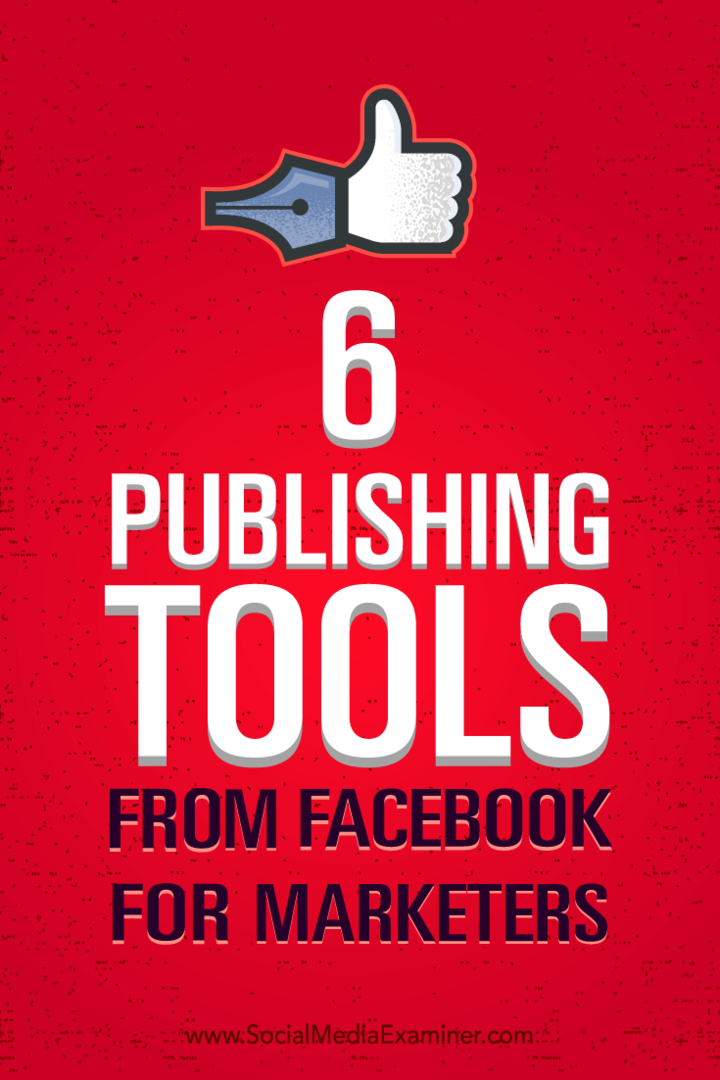6 Narzędzia do publikowania z Facebooka dla marketerów: Social Media Examiner
Narzędzia Facebooka Facebook Na żywo Wideo Na Facebooku Facebook / / September 26, 2020
 Czy przeglądałeś ostatnio sekcję Narzędzia do publikowania na swojej stronie na Facebooku?
Czy przeglądałeś ostatnio sekcję Narzędzia do publikowania na swojej stronie na Facebooku?
Zastanawiasz się, jak nowe funkcje ułatwiają marketing?
Sekcja Narzędzia do publikowania na Twojej stronie zawiera wiele ważnych funkcji, w tym zarządzanie wideo, generowanie potencjalnych klientów i sprzedaż produktów.
W tym artykule będziesz odkryj, jak lepiej zarządzać marketingiem na Facebooku dzięki sześciu narzędziom do publikowania na Facebooku.
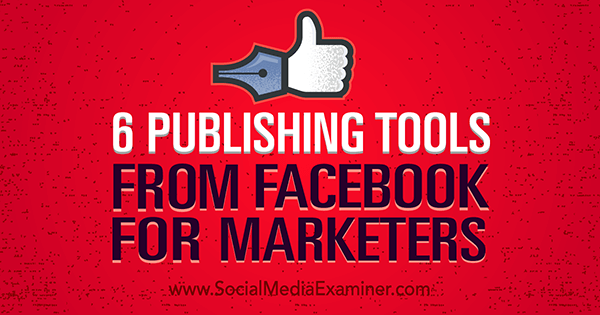
Posłuchaj tego artykułu:
Gdzie się zapisać: Apple Podcast | Podcasty Google | Spotify | RSS
Przewiń do końca artykułu, aby znaleźć linki do ważnych zasobów wspomnianych w tym odcinku.
Uwaga: Narzędzia do publikowania Twojej strony mogą, ale nie muszą, zawierać wszystkie sześć z tych funkcji, w zależności od funkcji, do których Twoja strona ma obecnie dostęp.
1: zbieranie i pobieranie potencjalnych klientów
Czy chcesz zbierać leady bezpośrednio z Facebooka, korzystając z celu marketingowego Generowanie potencjalnych klientów w reklamach na Facebooku? Jeśli tak, potrzebujesz formularza kontaktowego. Możesz
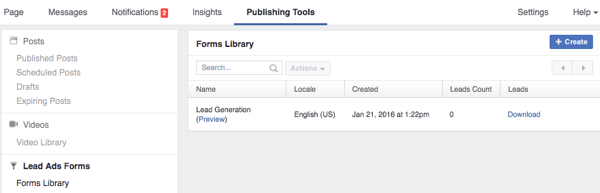
Możesz przejrzyj przykładowy formularz kontaktowy i prześlij własne informacje.
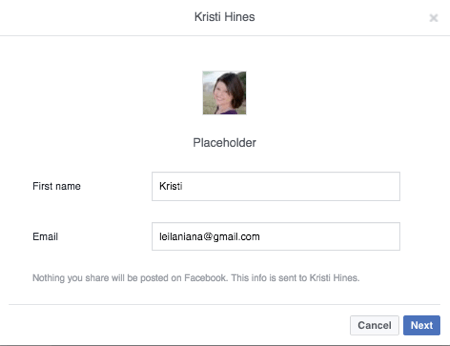
Możesz wtedy pobrać informacje aby zobaczyć, jak wyglądałyby Twoje leady.
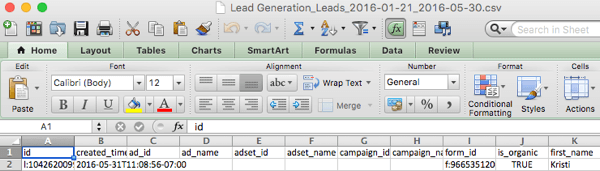
Do stwórz własny formularz kontaktowy, kliknij przycisk Utwórz. Będziesz mieć możliwość utwórz nowy formularz od podstaw lub zduplikuj istniejący formularz.
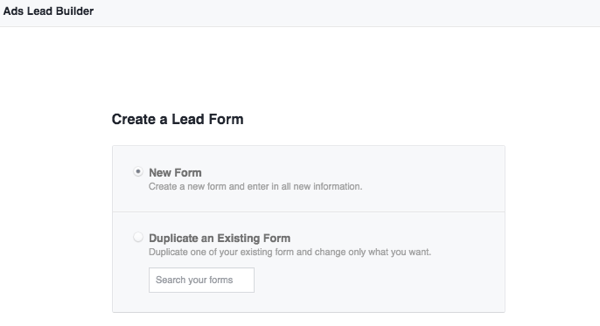
Kiedyś Kliknij Następny, dodaj nazwę do swojego formularza i wybierz opcje zaawansowanedotyczy Ciebie. Możesz dowiedzieć się więcej o tym, czy musisz edytuj swoje identyfikatory pól w tym Dokument pomocy Facebooka, który zawiera szczegółowe instrukcje dla użytkowników Driftrock, InfusionSoft, Marketo, Maropost, Sailthru i Sparkroom. Możesz też pobierać potencjalnych klientów za pośrednictwem interfejsu API lub użyj narzędzi innych firm lubić LeadsBridge, który łączy się z większością platform e-mail marketingu i automatyzacji marketingu.
Kolejny, wybierz, o co poprosić w formularzu kontaktowym. Pamiętaj, że im więcej informacji poprosisz, tym dłuższy będzie Twój formularz.
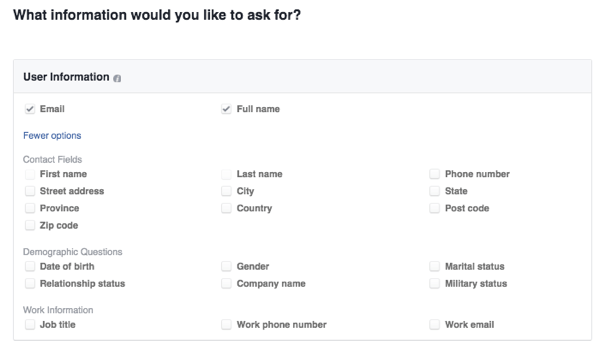
Kolejny, dodaj łącze do zasad i wyłączeń odpowiedzialności w witrynie lub dodaj niestandardowe wyłączenie odpowiedzialności dla twojej formy.
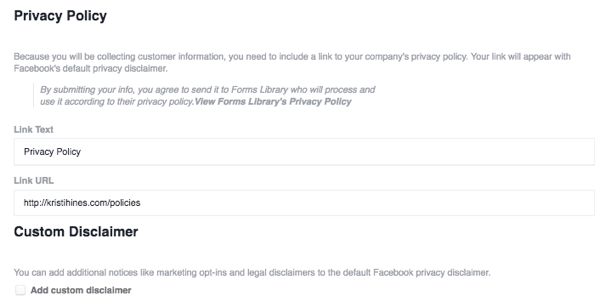
Wtedy będziesz dodaj link do swojej witryny gdzie chcesz, aby odwiedzający się udali po wypełnieniu formularza. Może to być niestandardowa strona z podziękowaniem, strona z ofertą lub strona główna.
Uwaga: jeśli śledzisz konwersje potencjalnych klientów w Google Analytics, możesz chcieć utworzyć niestandardową stronę z podziękowaniem, która na to pozwoli wiedz, że była to konwersja potencjalnego klienta z formularza kontaktowego na Facebooku, aby oddzielić ją od konwersji potencjalnego klienta w Twojej witrynie lub innej źródło.
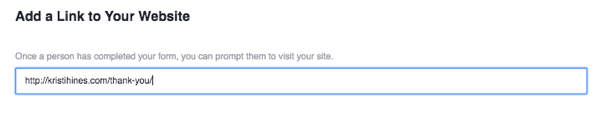
Następnie masz możliwość zachęcaj ludzi do przekazywania Ci swoich informacji. Na przykład, dodać informacje i własną grafikę jeśli oferujesz bezpłatny ebook lub raport.
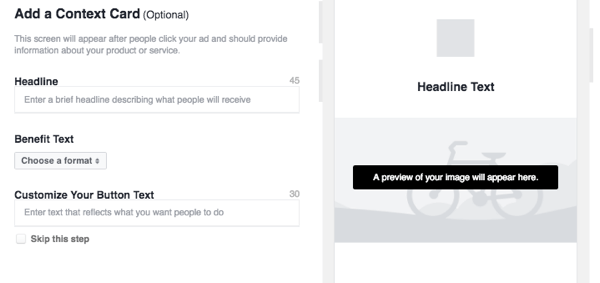
Dalej będziesz przejrzyj swój formularz. Jeśli chcesz dodaj pytania, kliknij przycisk Edytuj na górze. Możesz też kliknij przycisk Dalej, aby zobaczyć, jak długi będzie Twój formularzna podstawie liczby pytań, które zdecydowałeś się zadać potencjalnemu potencjalnemu klientowi. Możesz wrócić i edytuj różne aspekty formularzalub jeśli jesteś zadowolony, kliknij przycisk Utwórz formularz.
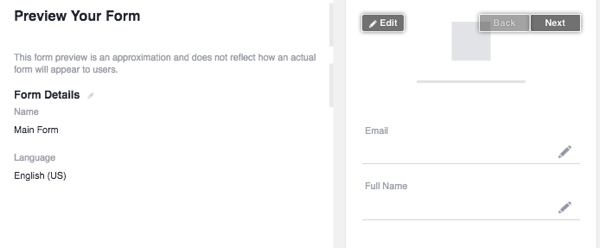
Uwaga: wszelkie pytania, które zadasz, zostaną wstępnie wypełnione, jeśli potencjalni potencjalni klienci wprowadzą te informacje do swojego profilu na Facebooku. Jeśli nie, będą musieli ręcznie wpisać go w formularzu. Pamiętaj też, że po utworzeniu formularza nie możesz go edytować. Możesz jednak utwórz nowy formularz na podstawie istniejącego formularza i zmodyfikuj części, które chcesz zmienić.
Kiedy będziesz gotowy zbieraj leady, przejdź do swojego menedżera reklam na Facebooku i wybierz cel Zbieranie potencjalnych klientów dla Twojej firmy.
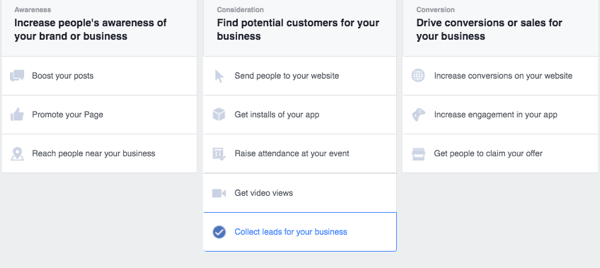
Kiedyś skonfiguruj odbiorców, budżet, miejsca docelowe i kreację reklamową, wybierz utworzony formularz na samym końcu procesu.
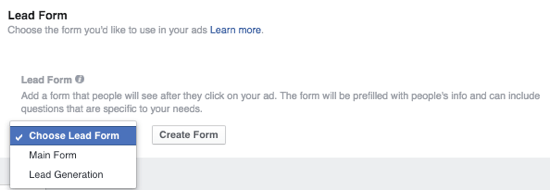
Kolejny Wróć do narzędzi do publikowania, aby pobrać potencjalnych klientówlub postępuj zgodnie z podanymi wskazówkami dotyczącymi systemu CRM lub LeadsBridge.
# 2: Zarządzaj nagranym i na żywo wideo
Czy publikujesz dużo filmów na swojej stronie na Facebooku? Możesz łatwo zarządzaj wszystkimi swoimi filmami, korzystając z sekcji Biblioteki wideo narzędzi do publikowania.
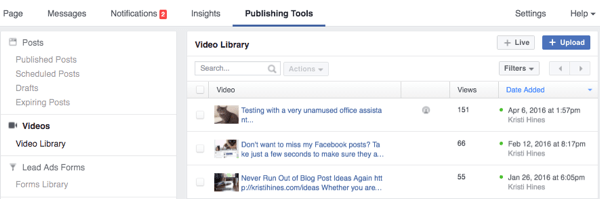
Tutaj będziesz znajdź listę swoich aktualnych filmów, ze wskaźnikami, czy były to nagrania wideo na żywo (oznaczone ikoną osoby), czy nagrane filmy przesłane na Twoją stronę, wraz z liczbą wyświetleń i datą ich dodania. Kliknij każdy film, aby zobaczyć szczegółowe statystyki, tak jak w swoich głównych statystykach.
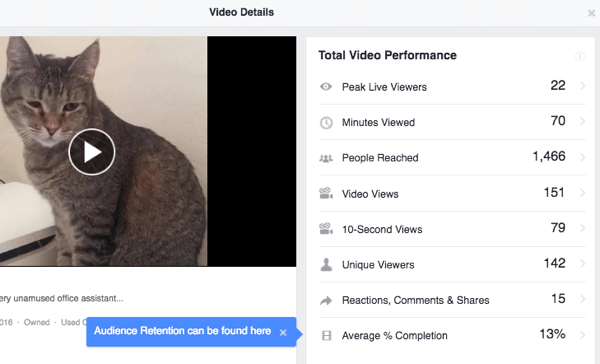
Ważniejsze od statystyk wideo są dwie opcje w prawym górnym rogu: funkcje na żywo i przesyłanie. Użyj przycisku Na żywo, aby transmitować na żywo z komputera jeśli masz profesjonalne oprogramowanie do nagrywania.
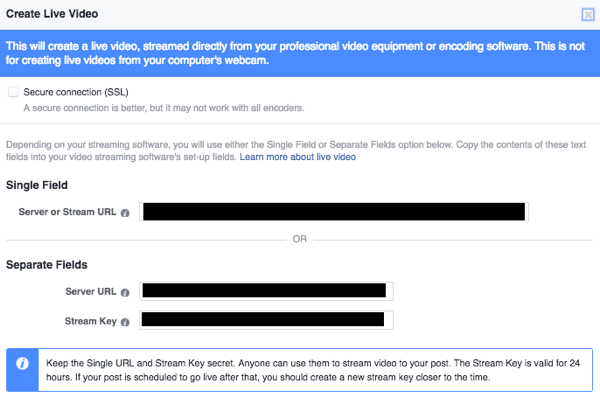
Możesz weź te informacje i używaj ich z darmowymi narzędziami, takimi jak Open Broadcaster Software. W szczególności umieściłbyś go w swoich ustawieniach w ten sposób. Zwróć uwagę, że to jest wersja dla komputerów Mac; wersja dla Windows może wyglądać trochę inaczej.
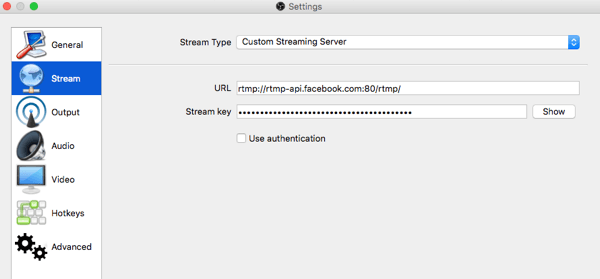
Jeśli wszystko pójdzie dobrze po tobie skonfiguruj ustawienia aparatu i dźwięku, będziesz rozpocząć transmisję strumieniową na Open Broadcaster.
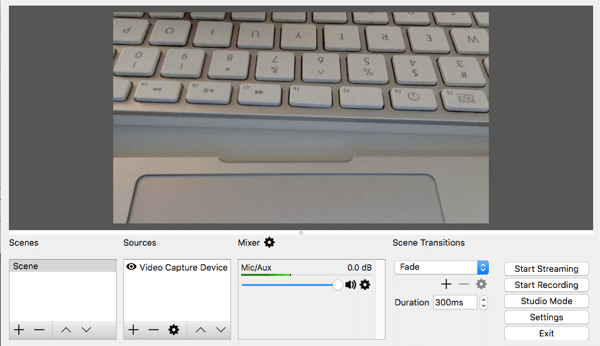
Następnie, aby to przetestować, kliknij Podgląd na Facebooku. Jeśli wszystko się łączy, powinieneś zobaczyć to samo wideo.
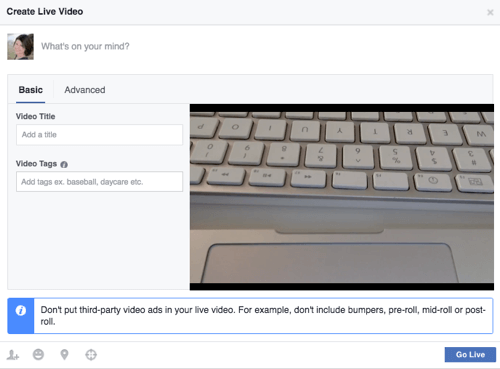
Możesz wtedy skonfiguruj wideo na żywo z aktualizacją statusu, tytułem wideo i tagiem wideo. Możesz też oznacz ludzi, dodaj to, co robisz lub jak się czujesz, dodaj lokalizację, ustaw preferowanych odbiorców i kliknij przycisk Transmituj na żywo.
Jeśli szukasz bardziej profesjonalnego oprogramowania do transmisji internetowych na żywo, sprawdź inne narzędzia, takie jak Telstra’s Wirecast, który działa zarówno na komputerach Mac, jak i Windows, a zaczyna się od 495 USD.
Alternatywnie, jeśli nie interesuje Cię transmisja na żywo, możesz po prostu prześlij film ze swojego komputera i wprowadź jego tytuł, tagi, przyciski wezwania do działania i inne szczegóły.
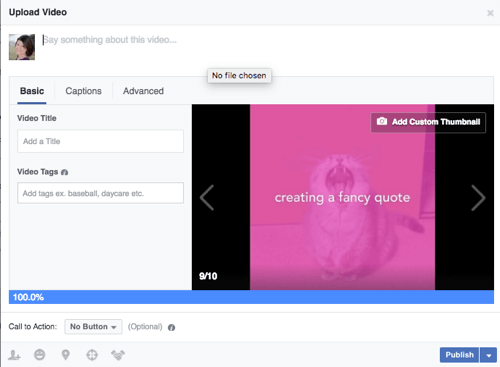
Upewnij się, że skonfiguruj przycisk wezwania do działania, jeśli chcesz, aby użytkownicy przechodzili na określoną stronę na swojej stronie na końcu.
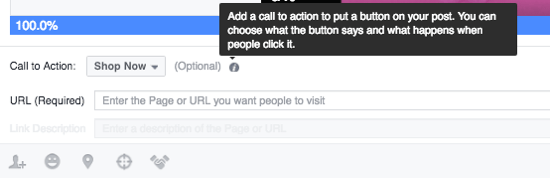
# 3: Zarządzaj treścią artykułów błyskawicznych
Jeśli już zarejestrowałeś się w Instant Artykuły, możesz zarządzaj artykułami błyskawicznymi w narzędziach do publikowania, od przesyłania treści do recenzji po zarządzanie biblioteką artykułów błyskawicznych.
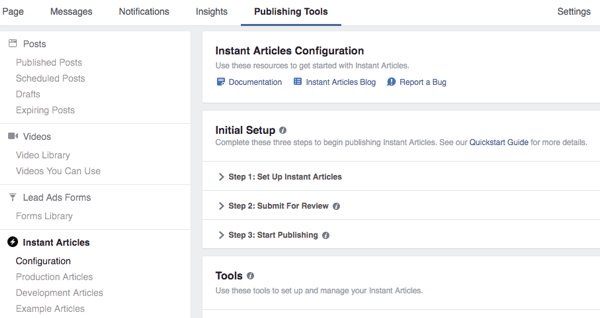
W sekcji Konfiguracja, po zatwierdzeniu treści, możesz włącz / wyłącz automatyczne publikowanie całej treści w postaci artykułów błyskawicznych za pośrednictwem kanału RSS.
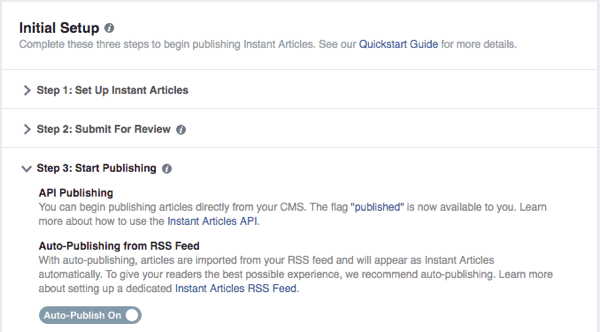
Możesz zdecydować zarabiać na swoich artykułach błyskawicznych.
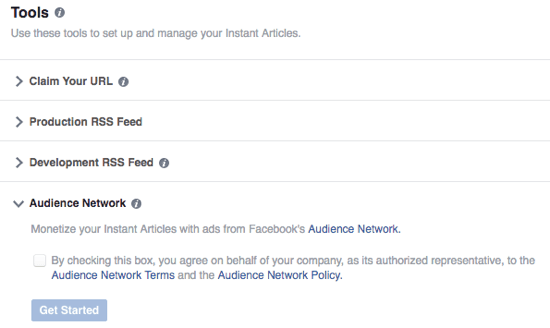
Możesz też zaktualizuj wygląd i styl swoich artykułów błyskawicznych.
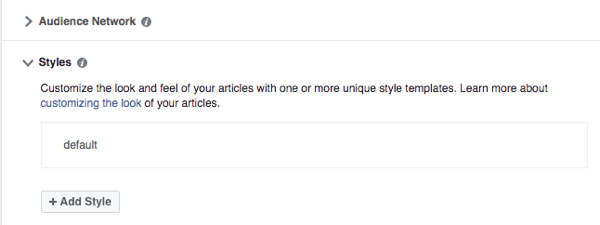
W sekcji Artykuły produkcyjne możesz wyświetl wszystkie swoje artykuły, które zostały opublikowane lub wymagają publikacji ręcznej, w zależności od tego, czy zdecydujesz się na automatyczną publikację swoich treści.
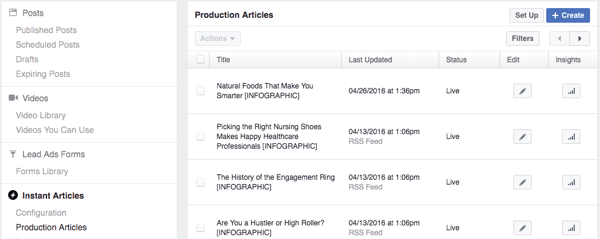
Tutaj możesz wybrać cofnij publikację artykułów, których nie chcesz wyświetlać użytkownikom telefonów komórkowych jako artykuły błyskawiczne na Facebooku aby zamiast tego przeszli do Twojej witryny. Aby to zrobić, zaznacz pole obok artykułu (ów)i użyj menu rozwijanego Akcje cofnąć publikację artykułu (ów).
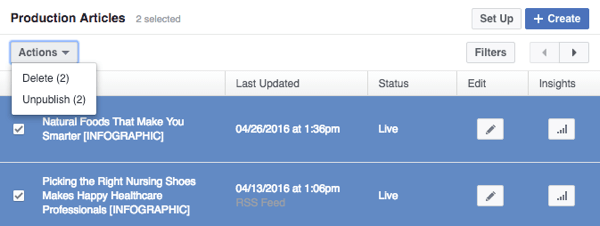
Możesz kliknij ikonę ołówka obok artykułu w kolumnie Edytuj i edytuj kod artykułu Facebook Instant dla tego konkretnego artykułu do wstawić treści przeznaczone specjalnie dla odbiorców mobilnych. Możesz odwołać się do Przewodnik dla programistów artykułów błyskawicznych do konkretnego kodowania wszystkiego, od reklam po osadzanie wideo.
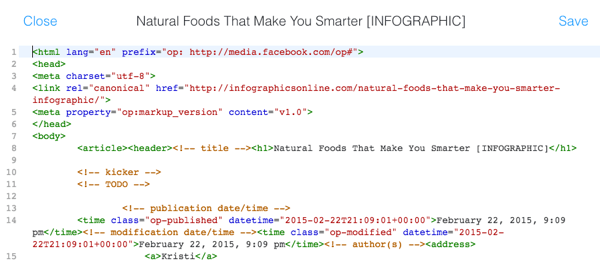
W końcu, użyj przycisku Analytics w kolumnie Statystyki na uzyskać wgląd w każdy ze swoich błyskawicznych artykułów na Facebooku, gdy artykuły otrzymają kilka wyświetleń.
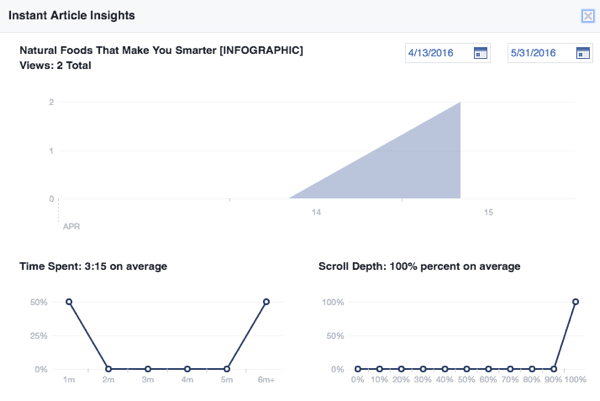
Oczywiście, jeśli chcesz urozmaicić swoje artykuły błyskawiczne, możesz przejść do sekcji Przykładowe artykuły, w której znajdziesz artykuły, które możesz obejrzeć w poszukiwaniu inspiracji, w tym kodowanie.
Skorzystaj ze szkolenia marketingowego YouTube - online!

Chcesz zwiększyć swoje zaangażowanie i sprzedaż w YouTube? Następnie dołącz do największego i najlepszego grona ekspertów ds. Marketingu YouTube, którzy dzielą się swoimi sprawdzonymi strategiami. Otrzymasz szczegółowe instrukcje na żywo Strategia YouTube, tworzenie filmów i reklamy w YouTube. Zostań bohaterem marketingu YouTube dla swojej firmy i klientów, wdrażając strategie, które przynoszą sprawdzone rezultaty. To jest szkolenie online na żywo od Twoich znajomych z Social Media Examiner.
KLIKNIJ TUTAJ, ABY UZYSKAĆ SZCZEGÓŁY - SPRZEDAŻ KOŃCZY SIĘ 22 WRZEŚNIA!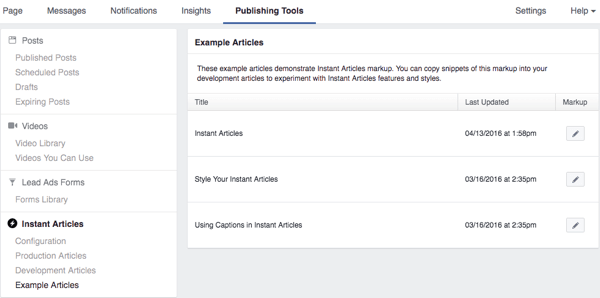
# 4: Zarządzaj sprzedażą produktów w sekcji Sklep
Jeśli widzisz link Dodaj sekcję sklepu na pasku menu swojej strony na Facebooku, masz możliwość dodania sekcji sklepu bezpośrednio do swojej strony na Facebooku. Umożliwi to odwiedzającym Facebooka kupowanie produktów bezpośrednio z Twojej strony.
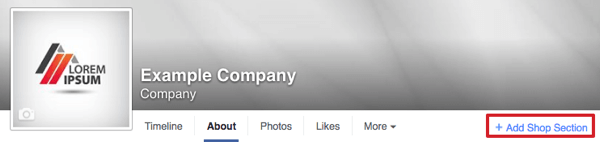
Możesz zaprezentuj swoje trzy najlepsze produkty u góry kanału aktualności na swojej stronie i na specjalnej karcie Sklep.
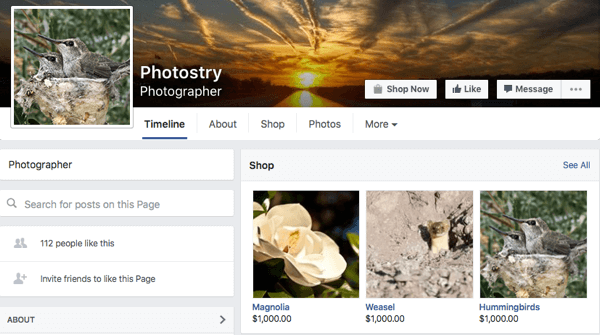
Kiedy już będziesz załóż swój sklep, możesz zarządzaj wszystkim w swoim sklepie w narzędziach do publikowania.
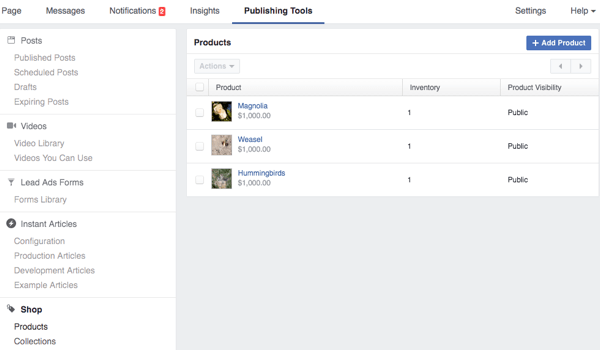
Do zaktualizować szczegóły produktu, kliknij produkt i wtedy kliknij przycisk Edytuj produkt.
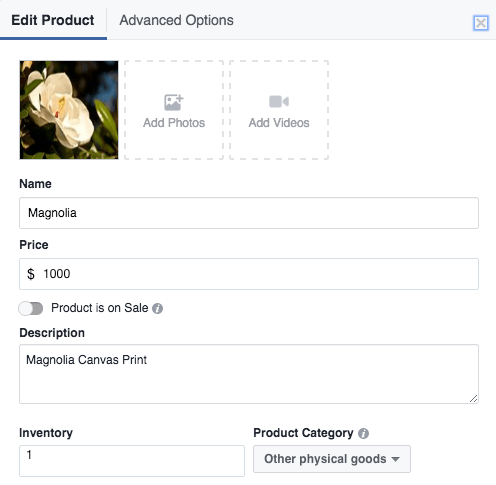
Jeśli masz więcej niż trzy produkty, możesz wybierz, które trzy produkty mają być prezentowane nad kanałem wiadomości i u góry karty Sklep, dodając je do swojej polecanej kolekcji.
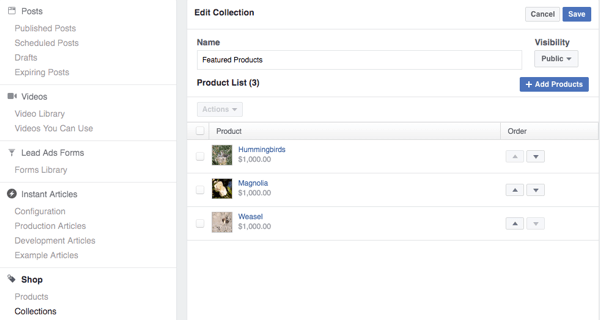
Zarządzaj oczekującymi i zrealizowanymi zamówieniami za pośrednictwem odpowiednich sekcji w Narzędziach do publikowania. W obszarze Oczekujące zamówienia możesz zobacz zamówienia, które nie zostały wysłane, informacje o wysyłce klienta i dane kontaktoweDla klientów na wypadek, gdybyś potrzebował od nich dodatkowych informacji.
W obszarze Zrealizowane zamówienia możesz zobacz zamówienia, które zostały wysłane i skontaktuj się z klientami aby upewnić się, że są zadowoleni ze swoich zamówień.
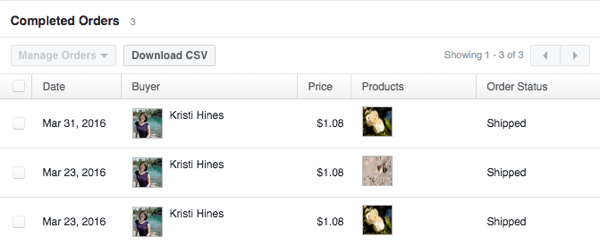
Kliknij łącze Ustawienia sklepu iść tam, gdzie możesz zmodyfikuj główne ustawienia sklepu internetowego. Obejmuje to adres Twojej firmy, połączenie z kontem Stripe, domyślnego dostawcę i opłatę, specjalne stawki podatkowe oraz dodatkowe lokalizacje, z których Twoja firma może wysyłać przesyłki, jeśli ma to zastosowanie.
I w końcu, kliknij łącze Wyświetl sklep aby przejść do karty Sklep na swojej stronie zobacz swój sklep. Możesz chcieć zobaczyć to jako odwiedzający swoją stronę, a nie jako administrator, abyś mógł zobaczyć swój sklep bez przycisków edycji i sugestii.
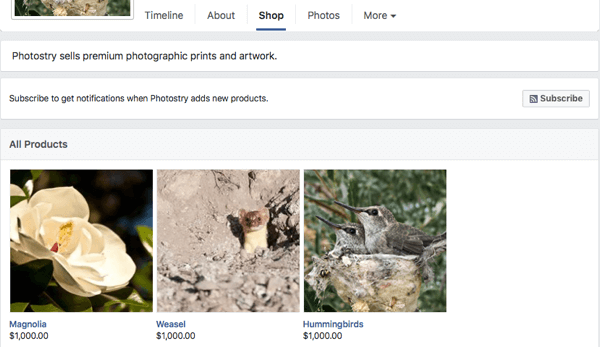
# 5: Twórz reklamy na płótnie i zarządzaj nimi
Chcesz tworzyć interaktywne reklamy dla użytkowników telefonów komórkowych? Jeśli masz dostęp do Płótno Facebooka reklam, możesz spróbować utworzyć jedną lub dwie z nich dla odbiorców reklam na telefon komórkowy. Reklamy Facebook Canvas pozwalają skutecznie dostarczać interaktywne strony docelowe odbiorcom reklam mobilnych, które zawierają którykolwiek lub wszystkie z poniższych elementów, jak opisano w Przewodnik projektowania płótna.
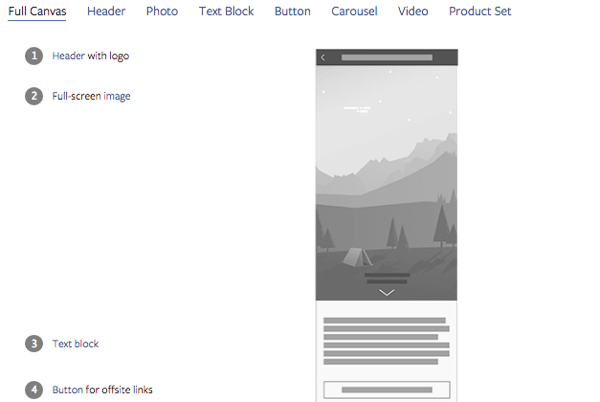
Wynikiem płótna jest coś, co wygląda tak tylko dla użytkowników aplikacji mobilnej Facebooka.
Jeśli nie widzisz jeszcze kanwy w narzędziach do publikowania, możesz użyć ten formularz aby skontaktować się z Facebookiem w celu uzyskania lub przejść do Edytor mocy i tam zacznij tworzyć reklamę Canvas. Powinno to spowodować, że będzie on widoczny w narzędziach do publikowania.
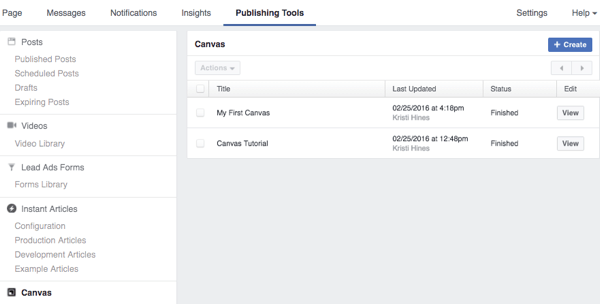
Domyślnie masz samouczek Canvas, który zawiera przykładowe płótno do obejrzenia, aby poczuć, jak zostało skonfigurowane. Następnie możesz przejść do utwórz własne płótno, klikając przycisk Utwórz w prawym górnym rogu. Spowoduje to wyświetlenie narzędzia Canvas Builder.
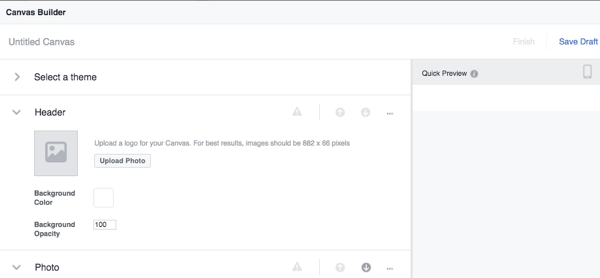
Tutaj możesz użyć domyślnych komponentów, które otrzymałeś dodaj nagłówek, zdjęcie i przycisk, aby uzyskać prosty projekt Canvas. Albo możesz użyj kontrolek u góry każdego komponentu, aby go przenieść lub usunąć z twojego płótna. Wtedy możesz dodaj więcej komponentów za pośrednictwem linku.
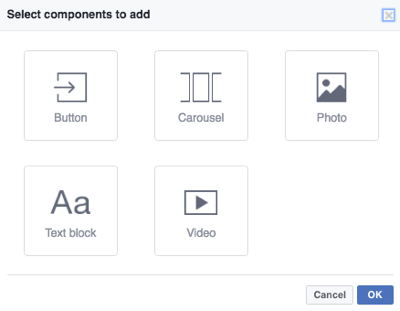
Kluczem jest upewnij się, że jest tam co najmniej jeden przycisk wezwania do działania, obraz itd prowadzące do Twojej witryny i określonych produktów lub usług, które promujesz w reklamie. Aby uzyskać więcej informacji na temat konfigurowania każdego komponentu w kanwie, zapoznaj się z tym artykułem, jak to zrobić stworzyć płótno.
Gdy skończysz, możesz wyślij płótno na swój telefon komórkowy, aby wyświetlić podglądi jeśli wszystko wygląda dobrze, możesz skończ to.
Uwaga: po ukończeniu płótna nie można go ponownie edytować. Możesz tylko utworzyć duplikat, zaznaczając pole obok oryginału i korzystając z menu rozwijanego Akcje, aby utworzyć nową kanwę i wprowadzić zmiany.
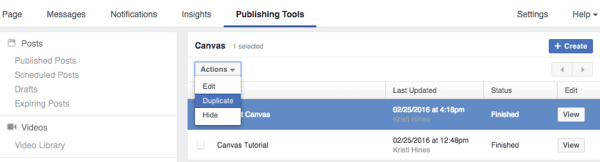
Kiedy będziesz gotowy użyj swojego płótna w reklamie, kliknij przycisk Widok obok płótna, którego chcesz użyć i kliknij łącze Uzyskaj adres URL. Skopiuj ten link i korzystać z celu marketingowego „Wyślij ludzi do swojej witryny”w Menedżerze reklam. Kiedy tworzysz reklamę na końcu, będziesz wklej link do swojego płótna jako witrynę, którą chcesz, aby ludzie odwiedzali.
Upewnij się, że ty jako opcję umieszczania wybierz tylko kanał aktualności na telefon komórkowy ponieważ Twoje płótno nie może być wyświetlane użytkownikom komputerów stacjonarnych.
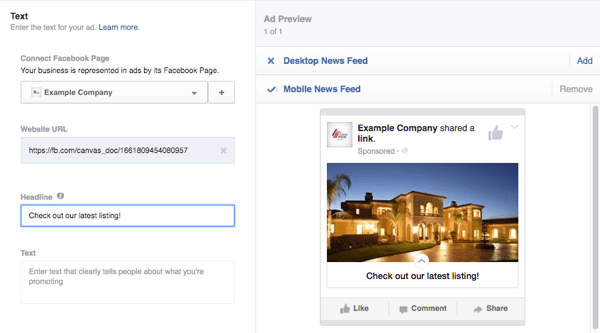
# 6: Publikuj i planuj posty
Chociaż istnieje wiele narzędzi innych firm, które mogą pomóc w planowaniu i publikowaniu na stronie na Facebooku, wbudowane narzędzia do publikowania na Twojej stronie mogą Ci w tym pomóc za darmo. Większość redaktorów i administratorów stron ma możliwość publikowania postów, planowania postów i tworzenia wersji roboczych postów z tego obszaru.
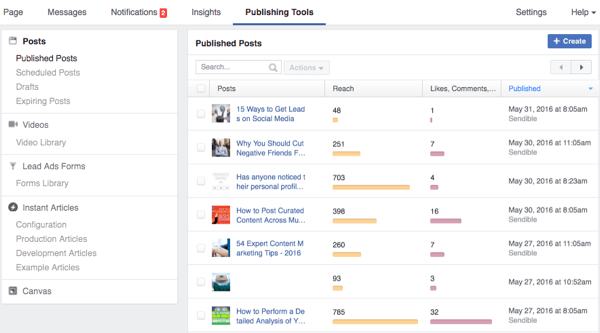
Do opublikować post natychmiast, wybierz Opublikowane posty na lewym pasku bocznym narzędzi do publikowania i kliknij przycisk Utwórz. Spowoduje to wyświetlenie standardowego pola statusu, w którym możesz wprowadź post, który ma zostać opublikowany na Twojej stronie.
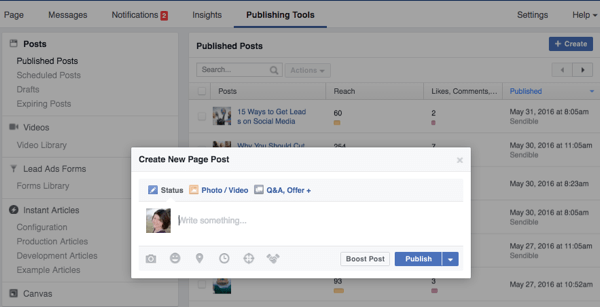
Jeśli ty kliknij Zdjęcie / Wideo, możesz uzyskać więcej typów postów multimedialnych do wyboru.
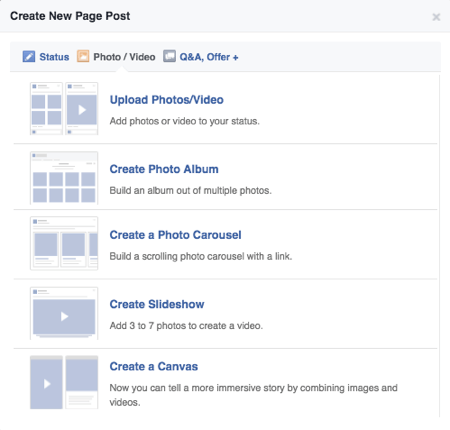
Jeśli ty kliknij Pytania i odpowiedzi, Oferta + u góry, będziesz uzyskaj więcej typów postów do wyboruna podstawie dostępnych funkcji Twojej strony.
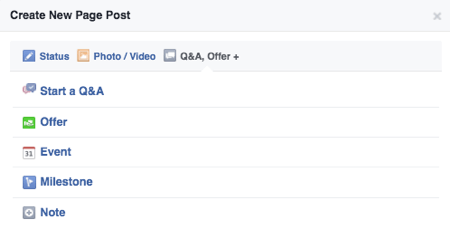
U dołu pola statusu, od lewej do prawej, w zależności od funkcji, które oferuje Twoja strona, masz możliwość wyboru dodaj zdjęcie lub film, dodaj to, co robisz lub jak się czujesz, dodaj lokalizację, ustaw godzinę i datę swojego posta, ustaw preferowani odbiorcydla Twojego posta i oznaczyć sponsora dla Twojego posta, jeśli tak Markowe treści.
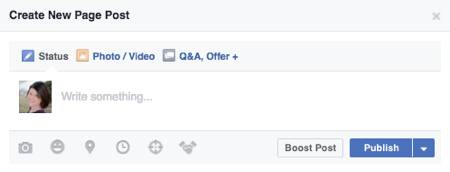
Wreszcie możesz wybierz opcję Boost Post, jeśli planujesz opublikować ją natychmiast. Jeśli nie chcesz od razu publikować posta, użyj menu rozwijanego obok przycisku Opublikuj, aby zaplanować, zapisać jako wersję roboczą lub datować wstecz (która natychmiast ją opublikuje, ale datuje na przeszłość).
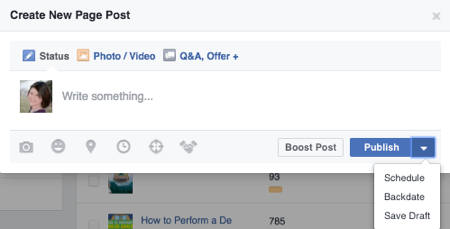
Jeśli zaplanujesz lub zapiszesz post jako wersję roboczą, pojawi się on w sekcji Zaplanowane posty lub Wersje robocze w narzędziach do publikowania. Możesz także kliknąć te linki na lewym pasku bocznym, a następnie kliknij przycisk Utwórz, aby specjalnie utworzyć zaplanowane posty lub wersje robocze.
Te same funkcje istnieją w każdej sekcji, ale zamiast przycisku Opublikuj z menu rozwijanym do zaplanować, datować wstecz lub zapisać jako wersję roboczą, miałbyś przycisk do Zaplanuj lub Zapisz jako wersję roboczą z innymi opcjami.
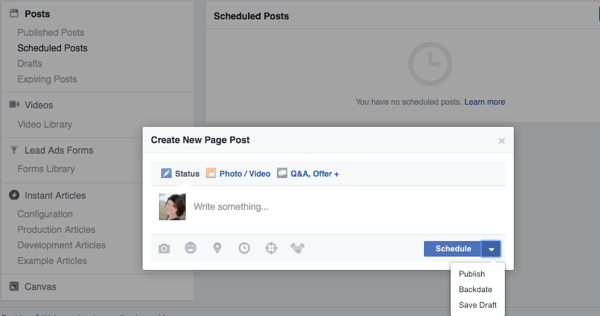
Możesz Użyj funkcji Wygasające posty, aby utworzyć daty wygaśnięcia publikowanych filmów. Aby z niego skorzystać, musisz zaktualizować ustawienie strony, które umożliwia administratorom i redaktorom zezwolenie na wyświetlanie filmów wideo z datą wygaśnięcia. Jeśli ustawisz wideo tak, aby miało datę ważności, zostanie ono usunięte z Twojej strony na Facebooku po nadejściu tej daty.
Uwaga: biorąc pod uwagę, jak dobrze działa Facebook oraz fakt, że możesz teraz używać zaangażowania wideo na Facebooku jako sposobu na tworzenie niestandardowych odbiorców, nie polecam korzystania z tej opcji.
Oprócz tworzenia, planowania i zapisywania wersji roboczych w Narzędziach do publikowania, możesz również przejść tutaj do wyświetl statystyki postów na swojej stronie. To jest coś, co każdy, kto ma jakąś rolę na Twojej stronie, może zobaczyć, aż do Twoich analityków.
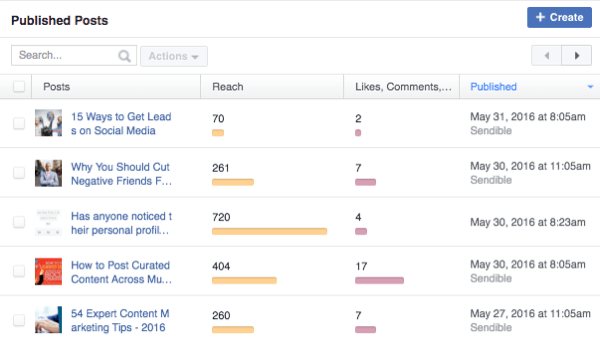
Chociaż nie jest to tak szczegółowe, jak to, co znajdziesz w swoich głównych Statystykach, znajdziesz je zobacz, jaki jest Twój zasięg, zaangażowanie, kiedy opublikowałeś i jakiego narzędzia użyłeś do publikowania. Możesz też kliknij każdy post, aby uzyskać bardziej szczegółową analizę o każdym poście.

Również, jeśli z jakiegoś powodu chcesz uwolnij swoją stronę od określonej grupy postów, możesz użyj pola wyszukiwaniaaby znaleźć te posty według słowa kluczowego, zaznacz pole wyboru wyróżnij je wszystkie, i użyj menu rozwijanego Akcje, aby je usunąć hurtowo.
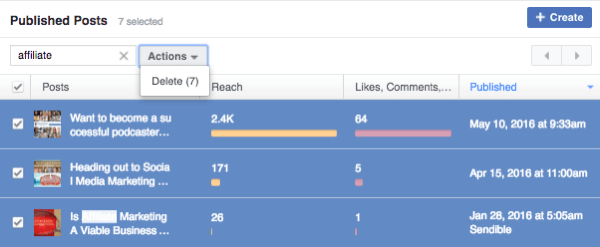
Na zakończenie
Możliwość publikowania, planowania i datowania postów na tablicy oraz zbiorczego zarządzania treścią może być mile widzianą funkcją dla redaktora lub administratora strony.
W zależności od funkcji, które ma Twoja strona na Facebooku, sekcja Narzędzia do publikowania na Twojej stronie na Facebooku może pomóc w zarządzaniu wieloma z nich. Możesz zobaczyć tę sekcję na każdej stronie Facebooka, do której przypisano Ci rolę, chociaż to, co możesz zrobić za pomocą narzędzi do publikowania, różni się w zależności od tej roli.
Co myślisz? Z jakich funkcji narzędzi do publikowania korzystasz najczęściej? Dajcie nam znać w komentarzach!